文章详情页
ps动作批量处理图片教程
浏览:142日期:2024-12-10 18:33:17
图片去一张张搞的话肯定很墨迹,因此大家可以去使用批量功能来省事处理,今天就带来了ps动作批量处理图片教程,非常的方便,一起学习一下吧。
ps动作批量处理图片:1、首先进入ps软件,然后点击窗口,选择“动作”。
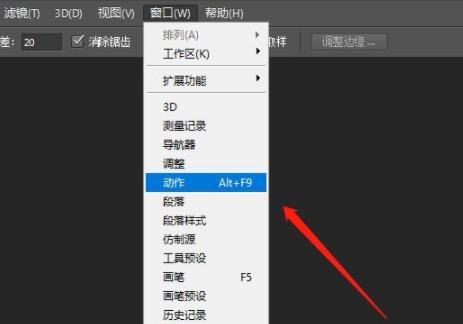
2、之后点击菜单右下角的图标,在右侧选择“记录”。
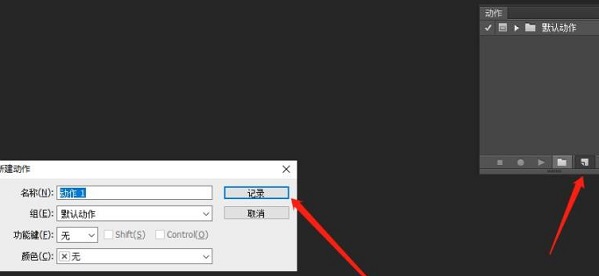
3、在点击上面的文件,选择“自动”打开“批处理”。
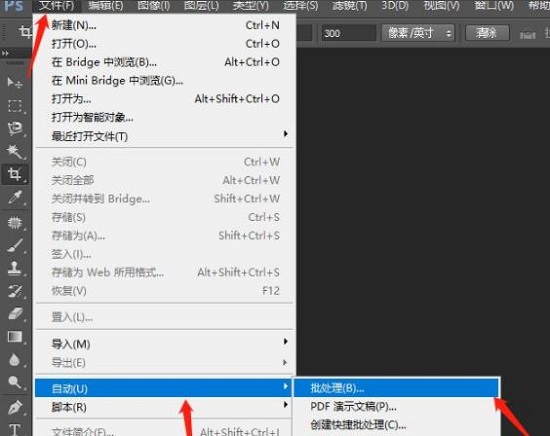
4、点击选择,勾选“覆盖动作中的打开命令”再点击确定。
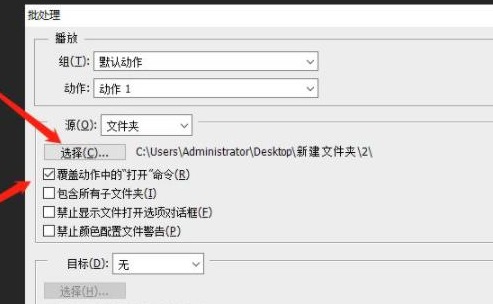
5、最后选中那些图片就可以操作了。
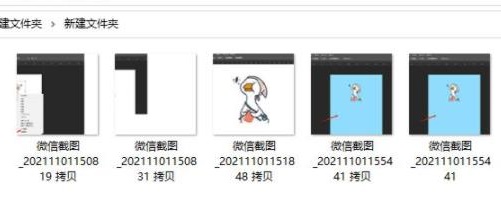
相关教程:怎么导出
以上就是ps动作批量处理图片教程的全部内容,望能这篇ps动作批量处理图片教程可以帮助您解决问题,能够解决大家的实际问题是好吧啦网一直努力的方向和目标。
上一条:ps动作快捷键设置方法下一条:学信网怎么免费查重一次
相关文章:
排行榜

 网公网安备
网公网安备